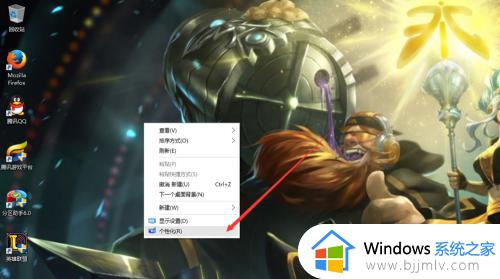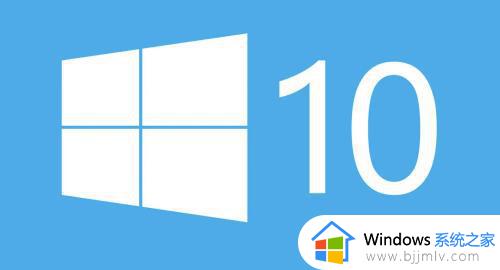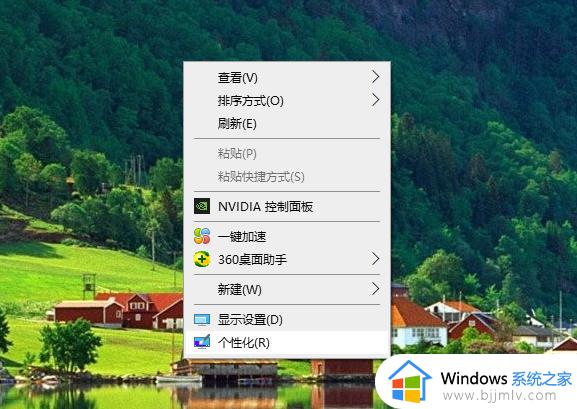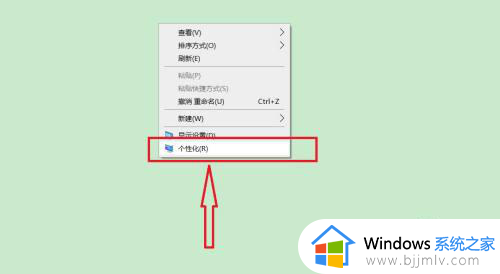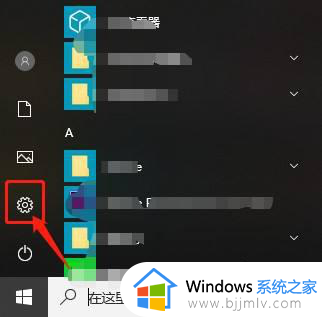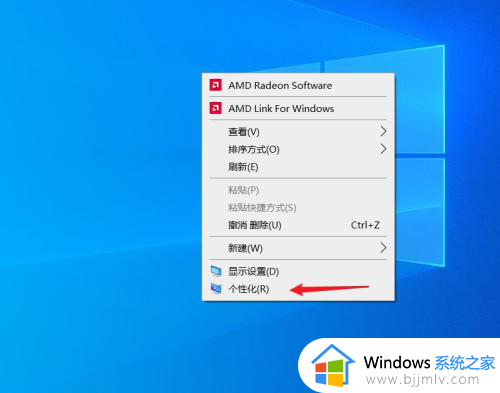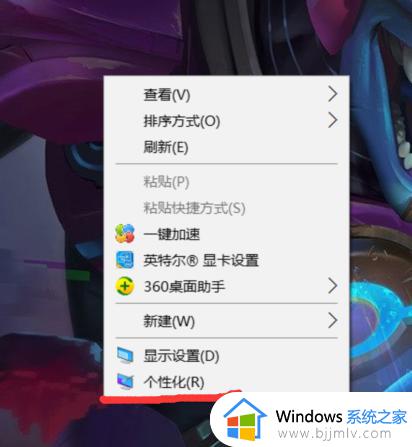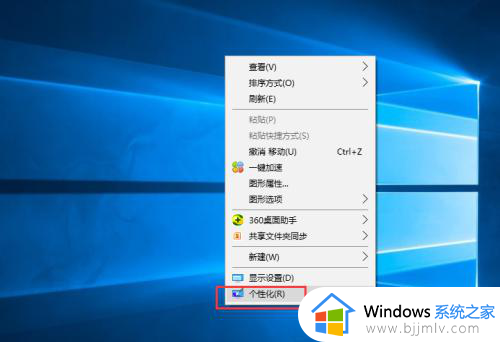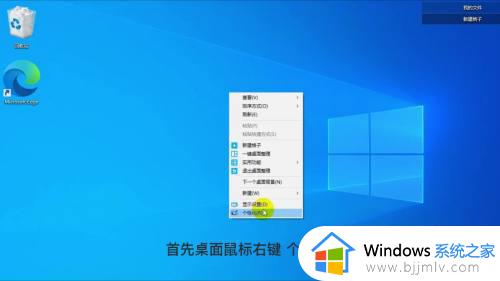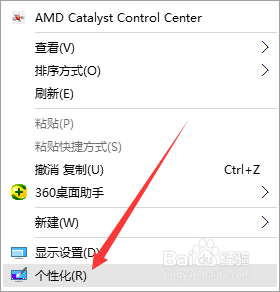win10如何我的电脑放桌面 win10添加此电脑图标到桌面的步骤
更新时间:2023-11-17 10:29:45作者:qiaoyun
在电脑桌面上通常都会有我的电脑图标,可是有用户升级到win10系统之后,却发现桌面上没有我的电脑图标,那么如何将我的电脑放桌面呢?其实进入到个性化然后选择主题勾选一下计算机就可以了,接下来就由笔者给大家详细介绍一下win10添加此电脑图标到桌面的步骤吧。
方法如下:
1、右键点击桌面选择个性化选项。
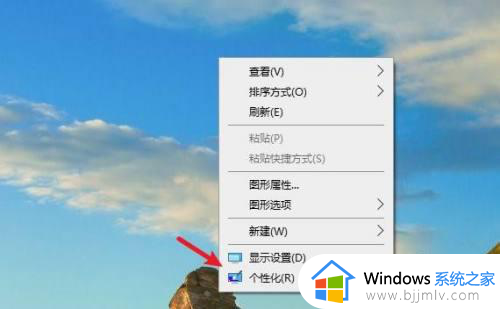
2、选择左侧的主题选项。
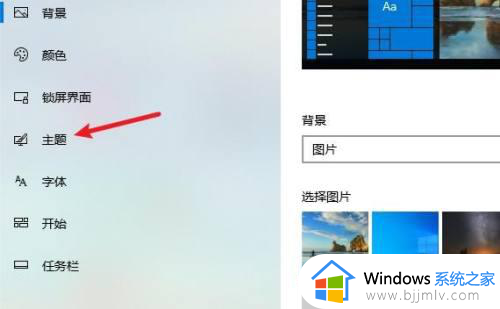
3、选择桌面图标设置的选项。
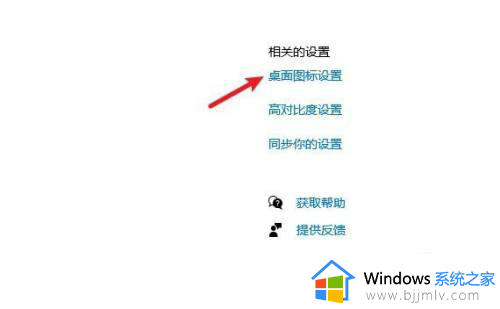
4、勾选计算机后点击确定即可。
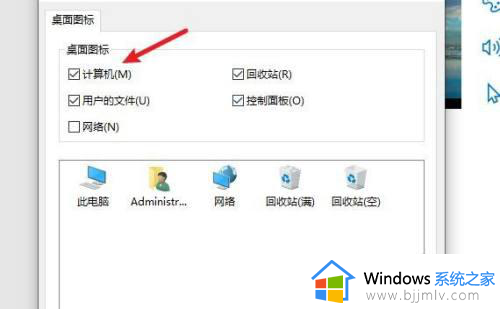
以上就是win10如何我的电脑放桌面的详细方法,如果你也想要添加的话,可以学习上述方法来进行操作即可。